今天分享在华为p20pro中设置访客模式的具体操作步骤。
- 其他教程
- 56分钟前
- 213
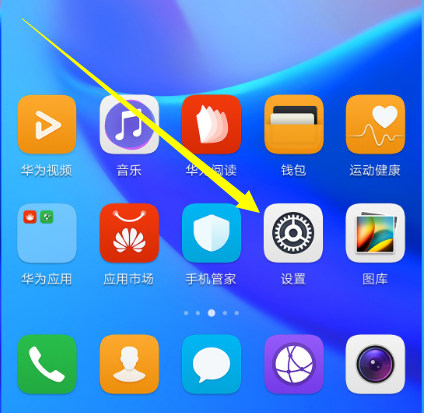
大家知道怎么在华为p20pro中设置访客模式吗?不知道没有关系,打字教程网小编今天介绍在华为p20pro中设置访客模式的具体操作步骤,希望可以帮助到你哦。 在华为...
大家知道怎么在华为p20pro中设置访客模式吗?不知道没有关系,打字教程网小编今天介绍在华为p20pro中设置访客模式的具体操作步骤,希望可以帮助到你哦。
在华为p20pro中设置访客模式的具体操作步骤
1、首先打开【设置】,
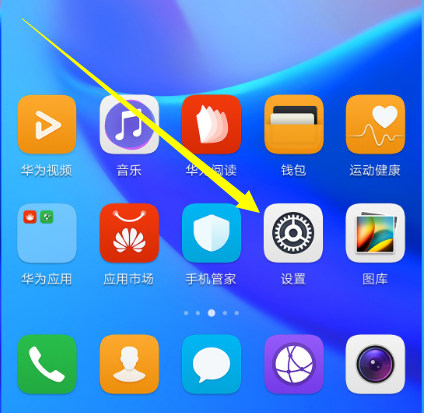
2、下拉找到并点击【用户和帐户】
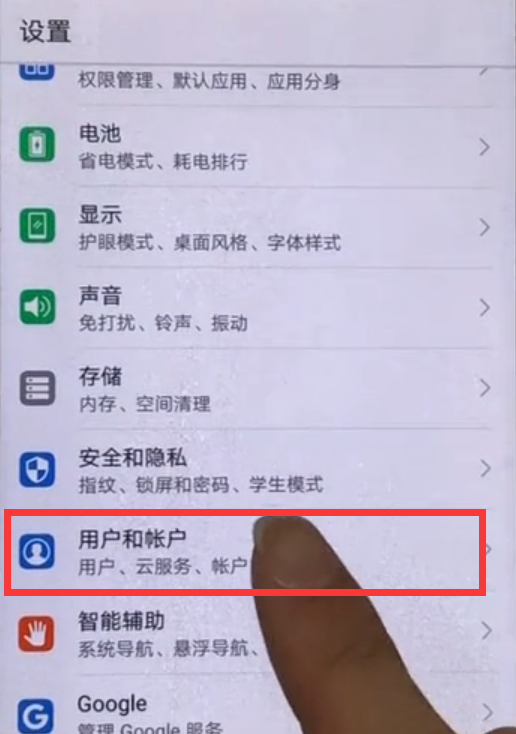
3、点击进入【 用户】,
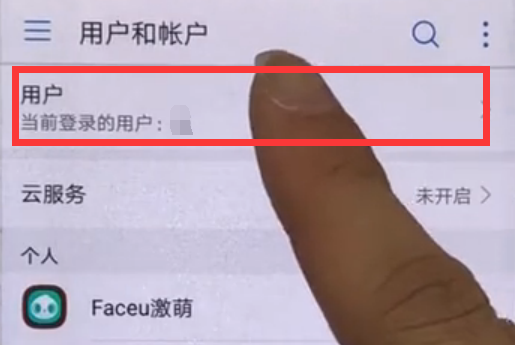
4、点击【添加访客】
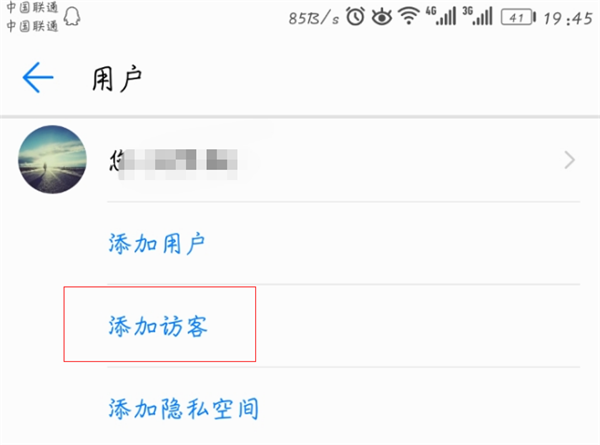
5、点击【添加】,输入用户名和密码之后,即可创建一个访客用户。
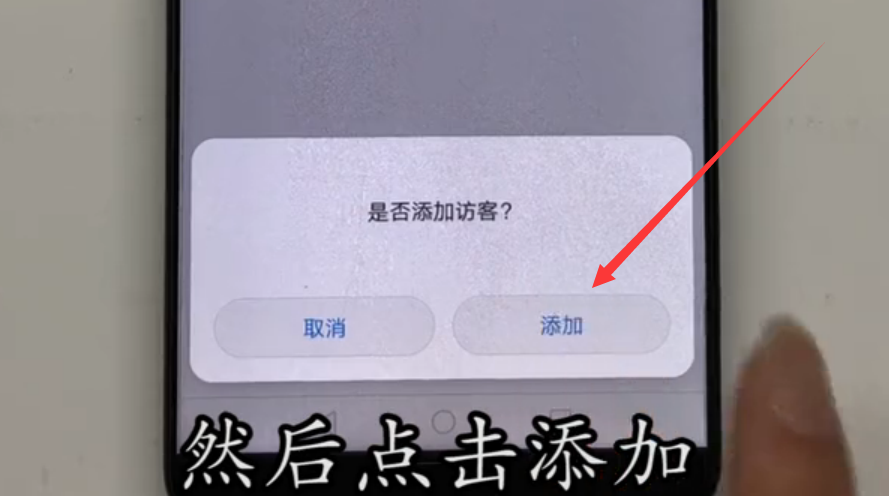
之后想要切换或者删除访客用户的话,同样打开【设置】,点击【用户和帐户】> 【用户】,然后点击【访客】
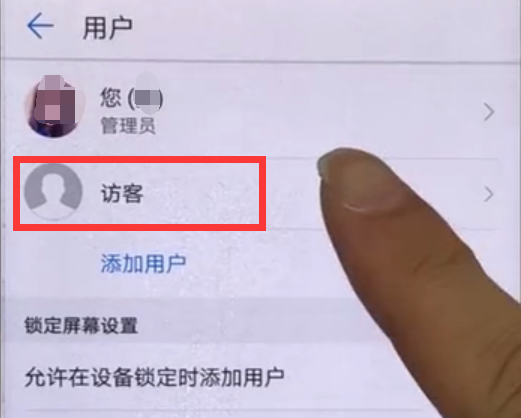
点击【切换用户】即可切换,点击【删除访客】即可删除。
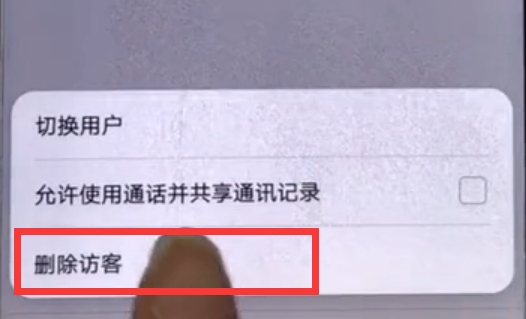
以上就是打字教程网小编介绍的关于在华为p20pro中设置访客模式的具体操作步骤,你们学会了吗?
本文由cwhello于2024-10-09发表在打字教程,如有疑问,请联系我们。
本文链接:https://www.dzxmzl.com/3829.html
本文链接:https://www.dzxmzl.com/3829.html